Cách Xoay Ngang 1 Trang Trong Word Chi Tiết Nhất
Bạn đang soạn thảo văn bản trong Word nhưng chỉ muốn xoay ngang một trang duy nhất thay vì toàn bộ tài liệu? Đây là tình huống khá phổ biến khi cần trình bày bảng, hình ảnh hay nội dung đặc biệt. Trong bài viết này, chúng tôi sẽ hướng dẫn bạn cách xoay ngang 1 trang trong Word nhanh chóng, đơn giản và áp dụng cho mọi phiên bản từ 2010, 2013, 2016, 2019 đến Office 365. Hãy cùng khám phá chi tiết từng bước để tiết kiệm thời gian và tối ưu hóa văn bản của bạn.
Hiểu về chế độ xoay trang trong Word
Trong quá trình soạn thảo văn bản, không phải lúc nào bạn cũng sử dụng định dạng dọc (Portrait) mặc định. Nhiều trường hợp như chèn bảng biểu rộng, hình ảnh khổ ngang hoặc tài liệu thuyết trình cần trình bày trực quan hơn, bạn sẽ phải chuyển sang chế độ xoay ngang (Landscape). Đây chính là chức năng xoay trang trong Word - một tính năng hữu ích giúp người dùng tùy chỉnh khổ giấy theo nhu cầu.
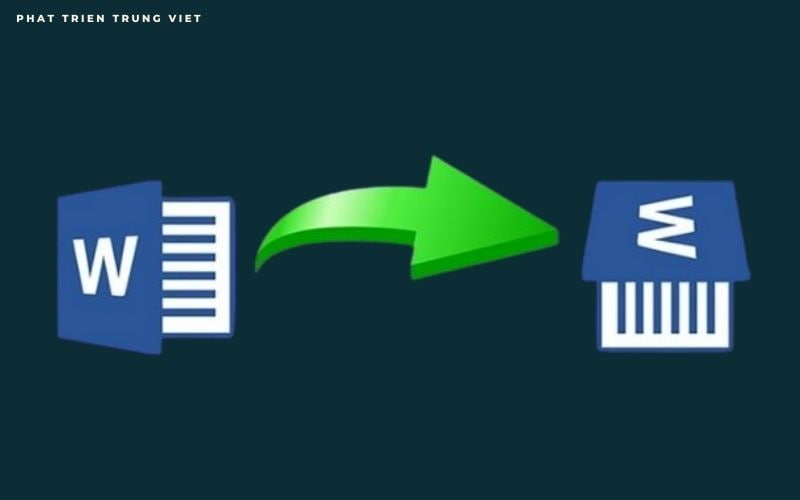
Xoay trang trong Word - một tính năng hữu ích giúp người dùng tùy chỉnh khổ giấy theo nhu cầu
Trong Word, chế độ xoay trang được chia thành hai dạng phổ biến:
Portrait (dọc): Đây là chế độ mặc định, phù hợp với các tài liệu văn bản thông thường, bài luận, hợp đồng hay tài liệu hành chính.
Landscape (ngang): Chế độ này thích hợp khi bạn cần hiển thị bảng biểu nhiều cột, biểu đồ hoặc hình ảnh có kích thước rộng mà chế độ dọc không thể đáp ứng.
Điểm quan trọng mà nhiều người chưa nắm rõ là bạn có thể xoay toàn bộ tài liệu hoặc chỉ một trang duy nhất trong Word. Ví dụ, nếu chỉ cần một trang ngang để hiển thị bảng Excel chèn vào, bạn hoàn toàn có thể xoay trang đó mà không ảnh hưởng đến bố cục những trang khác.
Như vậy, việc hiểu rõ cách thức hoạt động của chế độ xoay trang sẽ giúp bạn:
Chủ động điều chỉnh bố cục tài liệu.
Giữ cho văn bản chuyên nghiệp và dễ theo dõi.
Tránh tình trạng mất cân đối giữa các trang.
Nắm vững khái niệm này sẽ là nền tảng để bạn thực hiện thành công các bước xoay ngang một trang trong Word mà bài viết sẽ hướng dẫn chi tiết ngay sau đây.
Xem thêm: Top mẫu banner đứng đẹp - ấn tượng và bí quyết thiết kế độc đáo
Cách xoay ngang 1 trang giấy trong Word 2010 và các phiên bản khác
Thực hiện theo các bước dưới đây:
Bước 1: Mở file Word cần chỉnh sửa, đặt con trỏ chuột ở cuối trang đầu tiên. Sau đó, bạn nhấn vào biểu tượng mũi tên nhỏ tại nhóm Page Setup trên thanh công cụ.
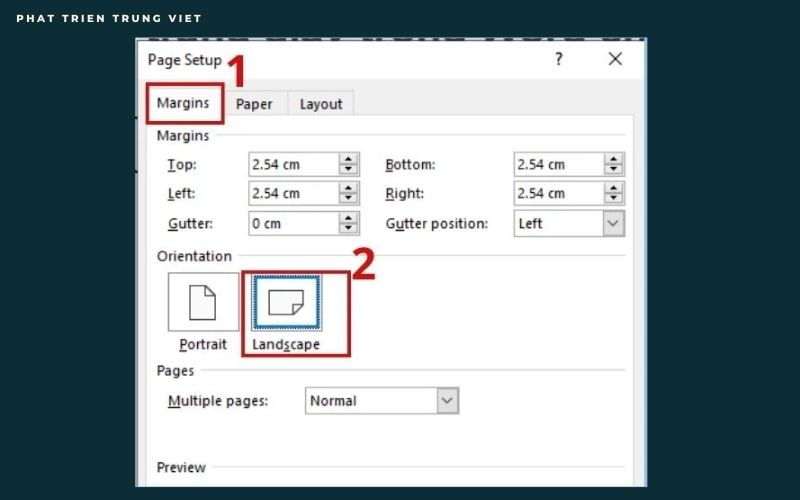
Cách xoay ngang 1 trang giấy trong Word bước 1
Bước 2: Trong hộp thoại Page Setup, chọn tab Margins. Ở phần Orientation, bạn tick vào Landscape để xoay trang sang chiều ngang.
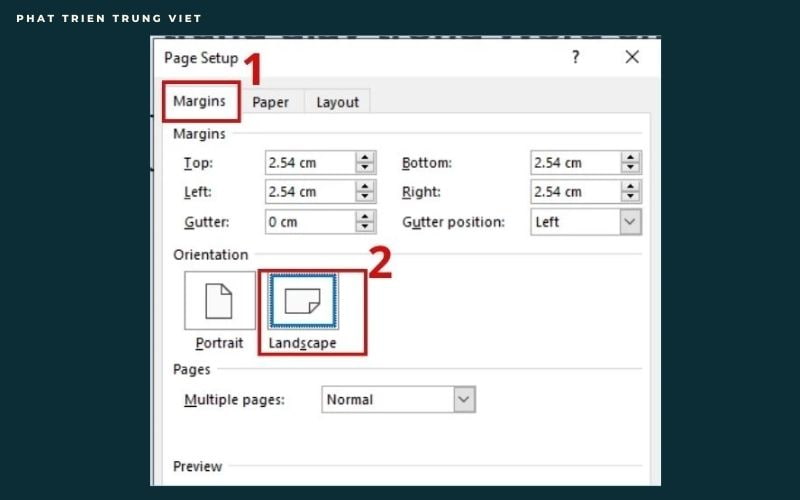
Cách xoay ngang 1 trang giấy trong Word bước 2
Bước 3: Tại mục Apply to, hãy chọn This point forward, sau đó bấm OK. Ngay lập tức, từ trang thứ 2 trở đi sẽ được chuyển sang khổ ngang.
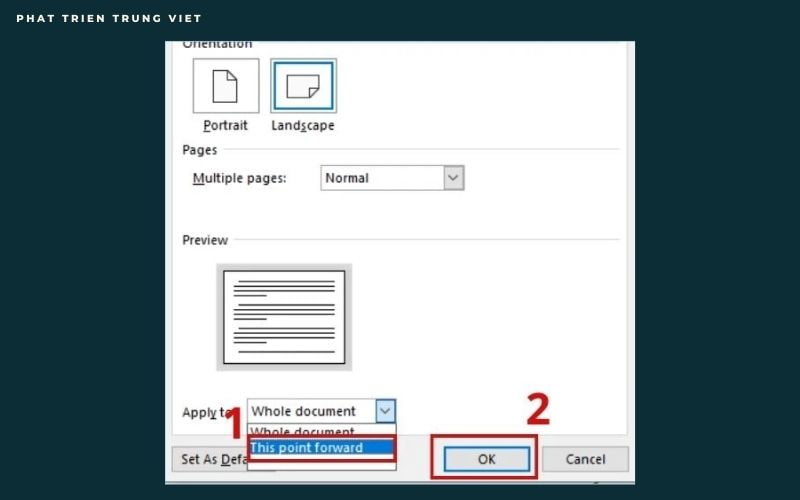
Cách xoay ngang 1 trang giấy trong Word bước 3
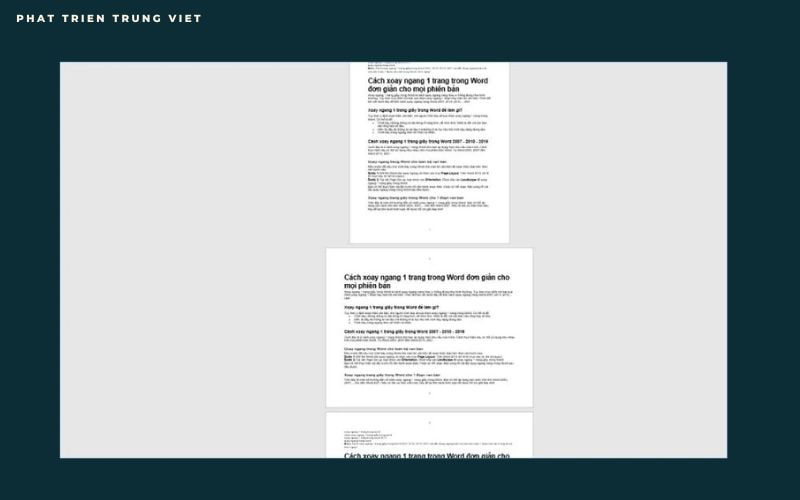
Từ trang thứ 2 trở đi sẽ được chuyển sang khổ ngang
Bước 4: Để văn bản quay lại định dạng dọc, hãy đặt con trỏ chuột ở cuối trang 2, rồi mở lại Page Setup. Trong tab Margins, chọn lại Portrait.
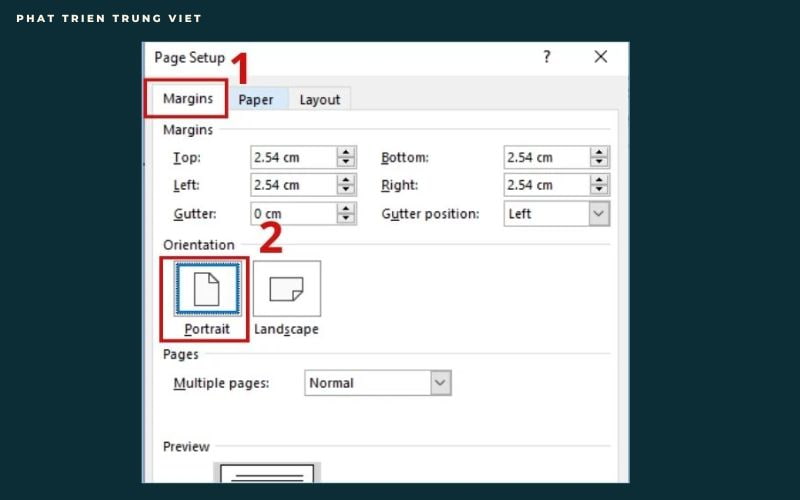
Cách xoay ngang 1 trang giấy trong Word bước 4
Bước 5: Tương tự, ở mục Apply to, chọn This point forward và nhấn OK. Kể từ trang 3, văn bản sẽ hiển thị theo chiều dọc như ban đầu.
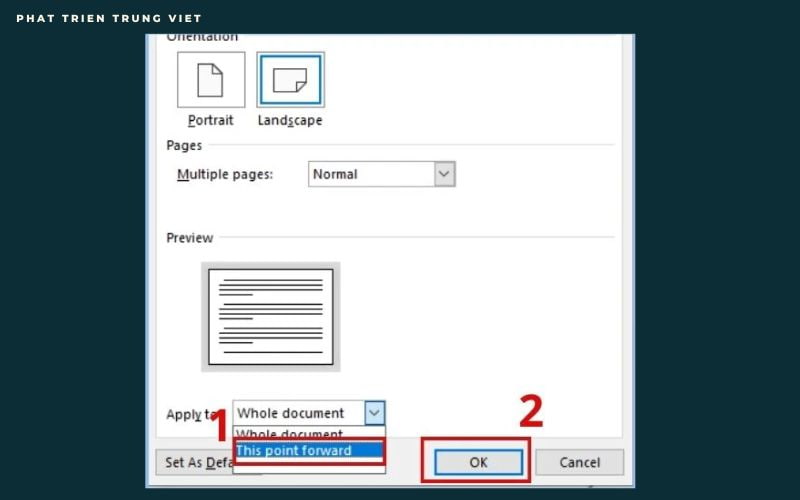
Cách xoay ngang 1 trang giấy trong Word bước 5
Kết quả là bạn có thể xoay ngang một trang bất kỳ trong Word mà không làm ảnh hưởng đến bố cục tổng thể của các trang khác. Với cách làm này, việc trình bày bảng biểu, hình ảnh hay dữ liệu rộng sẽ trở nên gọn gàng và chuyên nghiệp hơn.
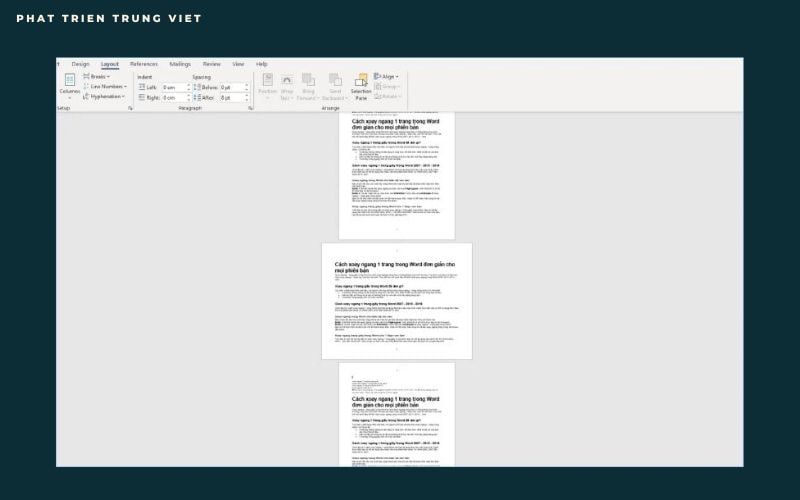
Kết quả là bạn có thể xoay ngang một trang bất kỳ trong Word
Xem thêm: Phướn quảng cáo là gì? Phân loại, kích thước chuẩn và báo giá mới nhất
Cách xoay ngang toàn bộ trang văn bản trong Word
Để xoay ngang toàn bộ nội dung văn bản trong Word, bạn có thể thao tác theo các bước đơn giản sau:
Bước 1: Mở file Word mà bạn muốn chỉnh. Sau đó, trên thanh công cụ, hãy tìm đến mục Page Layout (ở các phiên bản Word 2007, 2010). Riêng từ Word 2016 trở đi, mục này đã được đổi tên thành Layout.
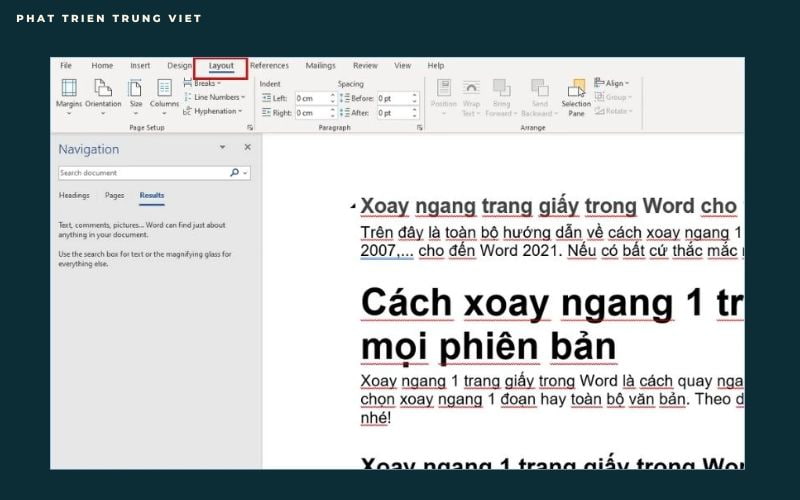
Cách xoay ngang toàn bộ trang văn bản trong Word bước 1
Bước 2: Trong phần Page Setup, nhấp vào tùy chọn Orientation. Tiếp theo, chọn Landscape để chuyển toàn bộ trang giấy từ dạng dọc sang dạng ngang.
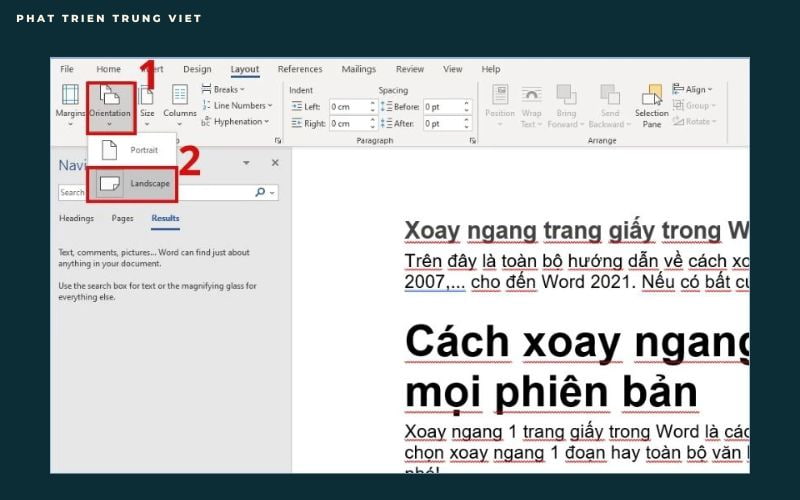
Cách xoay ngang toàn bộ trang văn bản trong Word bước 2
Chỉ với 2 bước này, toàn bộ văn bản trong file Word của bạn sẽ được hiển thị theo chiều ngang, thuận tiện cho việc in ấn, thiết kế hoặc trình bày bảng biểu có nhiều cột dữ liệu.
Xem thêm: Máy cán Hangda giá tốt
Lỗi thường gặp khi xoay ngang 1 trang và cách khắc phục
Trong quá trình thao tác với Word, nhiều người dùng thường gặp phải tình trạng xoay ngang một trang không như mong muốn. Điều này xuất phát từ việc Word được mặc định áp dụng chế độ xoay trang cho toàn bộ tài liệu, thay vì chỉ một trang riêng lẻ. Dưới đây là một số lỗi phổ biến và cách xử lý chi tiết:
Toàn bộ tài liệu bị xoay ngang thay vì chỉ một trang
Nguyên nhân: Người dùng thực hiện lệnh Orientation → Landscape mà không tạo ngắt đoạn (Section Break) trước và sau trang cần xoay.
Cách khắc phục: Chèn ngắt đoạn (Section Break → Next Page) ở đầu và cuối trang cần xoay. Sau đó chỉ định chế độ ngang (Landscape) cho phần này, Word sẽ chỉ xoay đúng trang được chọn.
Nội dung bị lệch bố cục sau khi xoay
Nguyên nhân: Sau khi xoay ngang, phần nội dung chưa được căn chỉnh lại lề và khung văn bản.
Cách khắc phục: Điều chỉnh lề (Margins) và căn chỉnh lại khung chữ cho phù hợp với bố cục trang ngang. Có thể sử dụng tính năng Layout → Margins để tùy chỉnh.
Hình ảnh hoặc bảng biểu không hiển thị đúng khi xoay
Nguyên nhân: Một số bảng hoặc hình ảnh được định dạng theo chiều dọc, nên khi xoay ngang bị co kéo hoặc tràn khung.
Cách khắc phục: Chọn bảng hoặc hình ảnh, sau đó tùy chỉnh lại kích thước, canh giữa hoặc cho phép tự động xuống dòng (Wrap Text).
Trang xoay ngang nhưng đánh số trang không đúng vị trí
Nguyên nhân: Khi xoay ngang, vị trí đánh số trang mặc định không còn phù hợp.
Cách khắc phục: Vào Insert → Page Number và chỉnh lại vị trí số trang theo mong muốn (trên/dưới, trái/phải hoặc canh giữa).
Việc hiểu rõ các lỗi thường gặp khi xoay ngang một trang và cách xử lý sẽ giúp bạn tránh được tình trạng tài liệu bị mất bố cục, đảm bảo văn bản trình bày đúng chuẩn, chuyên nghiệp và dễ nhìn.
Cách xoay ngang 1 trang trong Word tưởng chừng đơn giản nhưng lại là thao tác mà nhiều người dùng hay gặp khó khăn, đặc biệt khi làm việc với những tài liệu dài hoặc bố cục phức tạp. Bằng cách nắm rõ quy trình sử dụng ngắt trang (Section Breaks) và lựa chọn đúng chế độ xoay ngang, bạn có thể dễ dàng trình bày tài liệu khoa học, đẹp mắt và đúng chuẩn.
Hy vọng rằng hướng dẫn chi tiết trong bài viết này đã giúp bạn hiểu rõ hơn về cách thực hiện, cũng như khắc phục nhanh những lỗi thường gặp khi xoay ngang trang trong Word. Nếu bạn muốn làm chủ Microsoft Word và tối ưu hiệu quả công việc, hãy thường xuyên áp dụng các thủ thuật nhỏ nhưng hữu ích như thế này.
Xem thêm: Bandroll là gì? Ưu điểm, chất liệu và báo giá in bandroll mới nhất
DANH MỤC
TIN MỚI NHẤT






.jpg)




